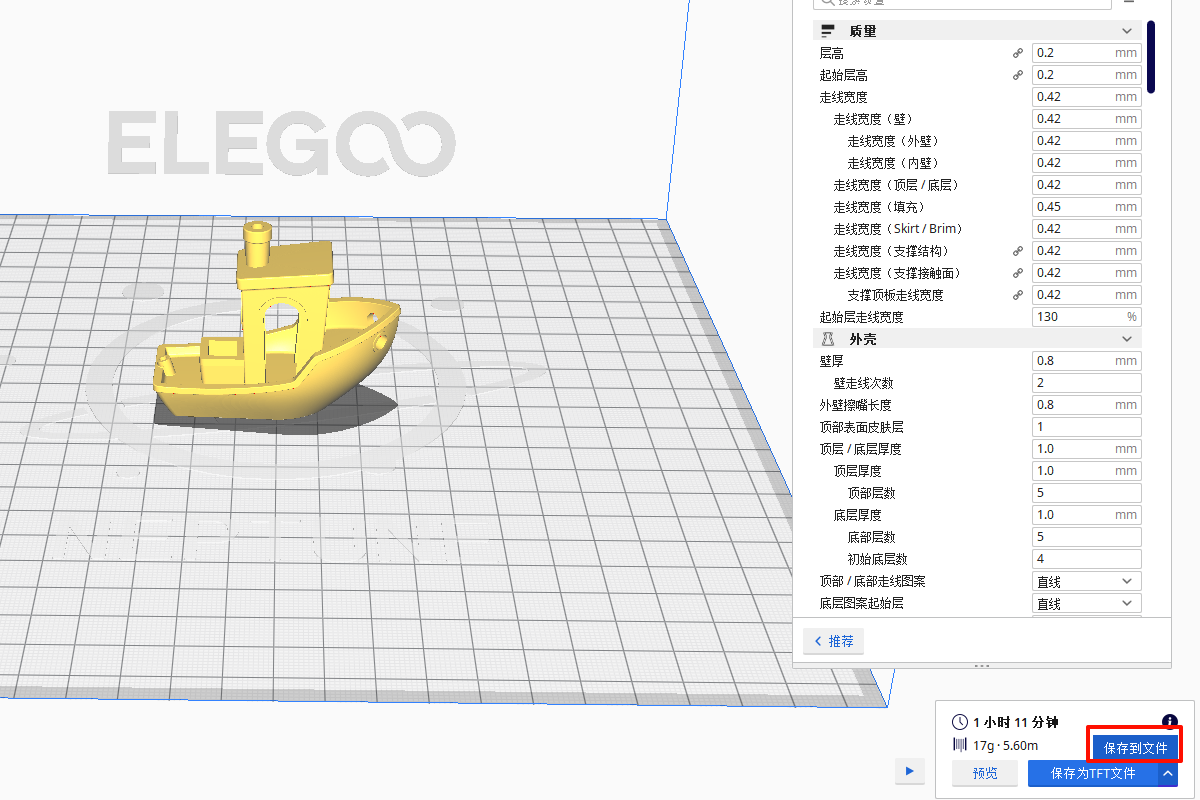参考视频
操作步骤
1、安装ELEGOO Cura软件

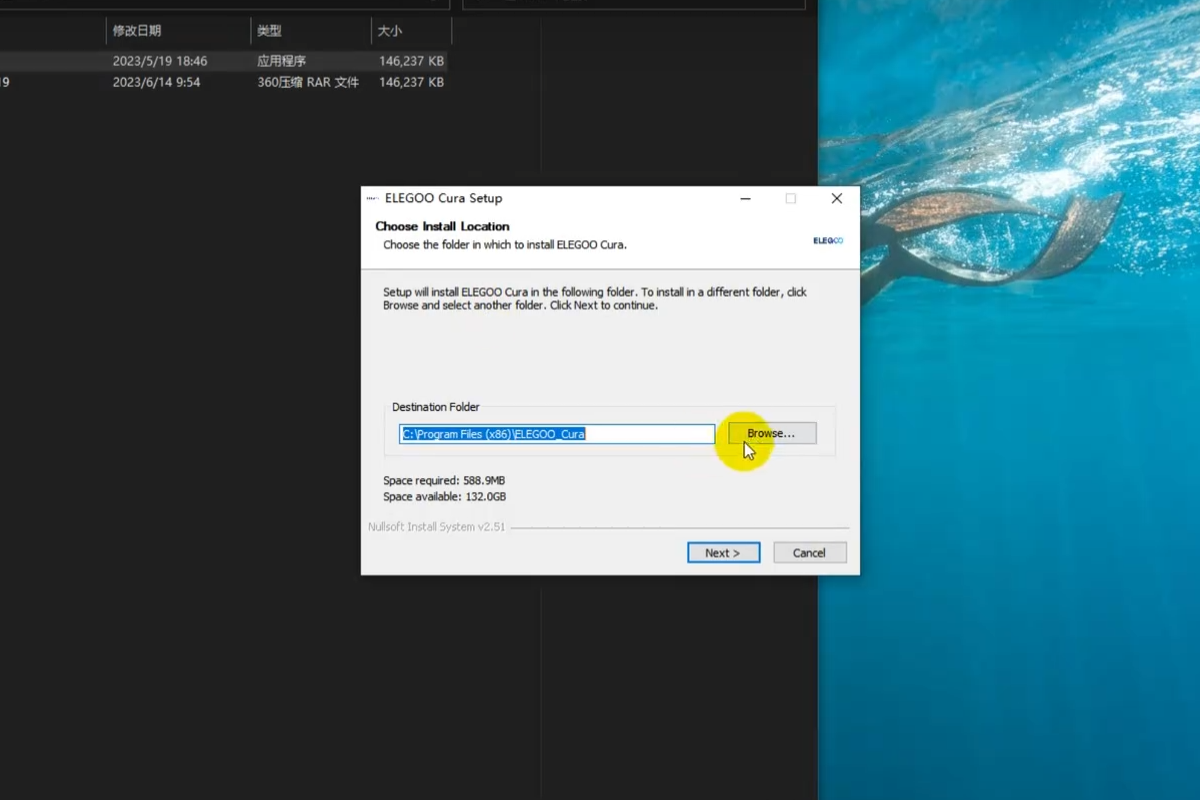
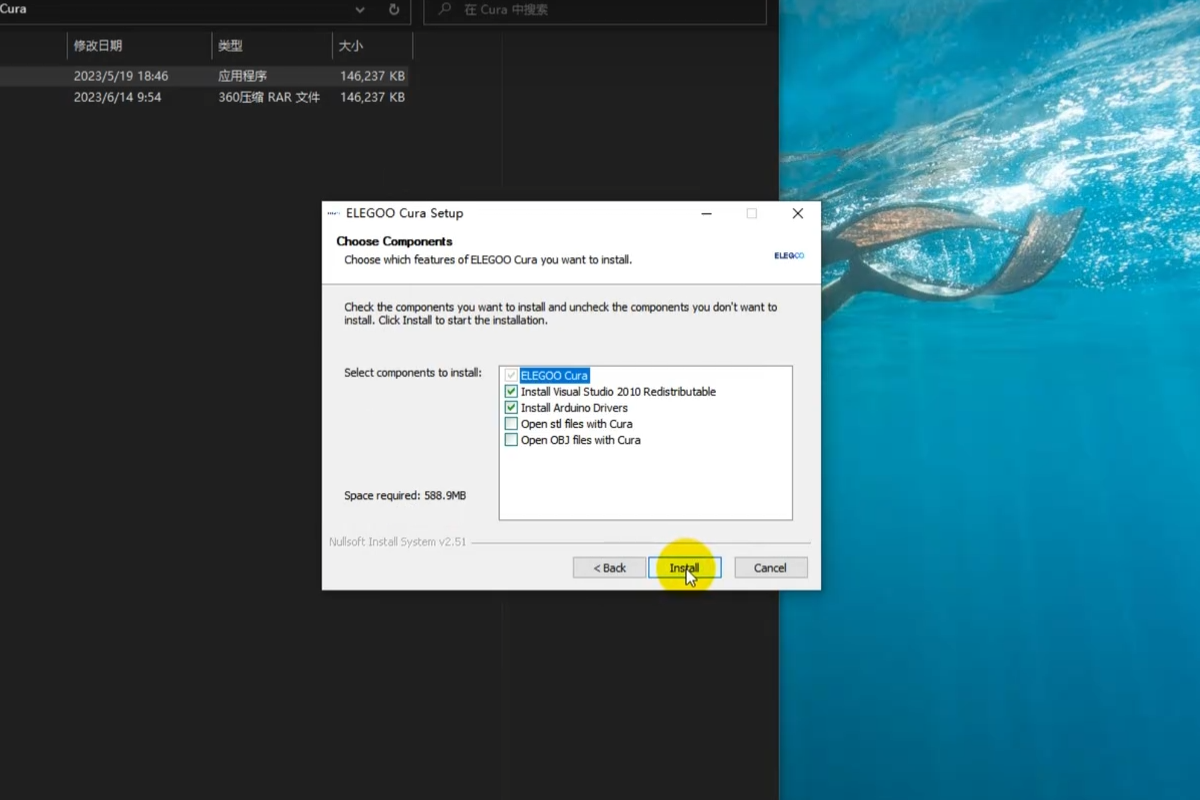
2、
首次打开ELEGOO Cura软件,默认情况下该软件将以英文界面显示
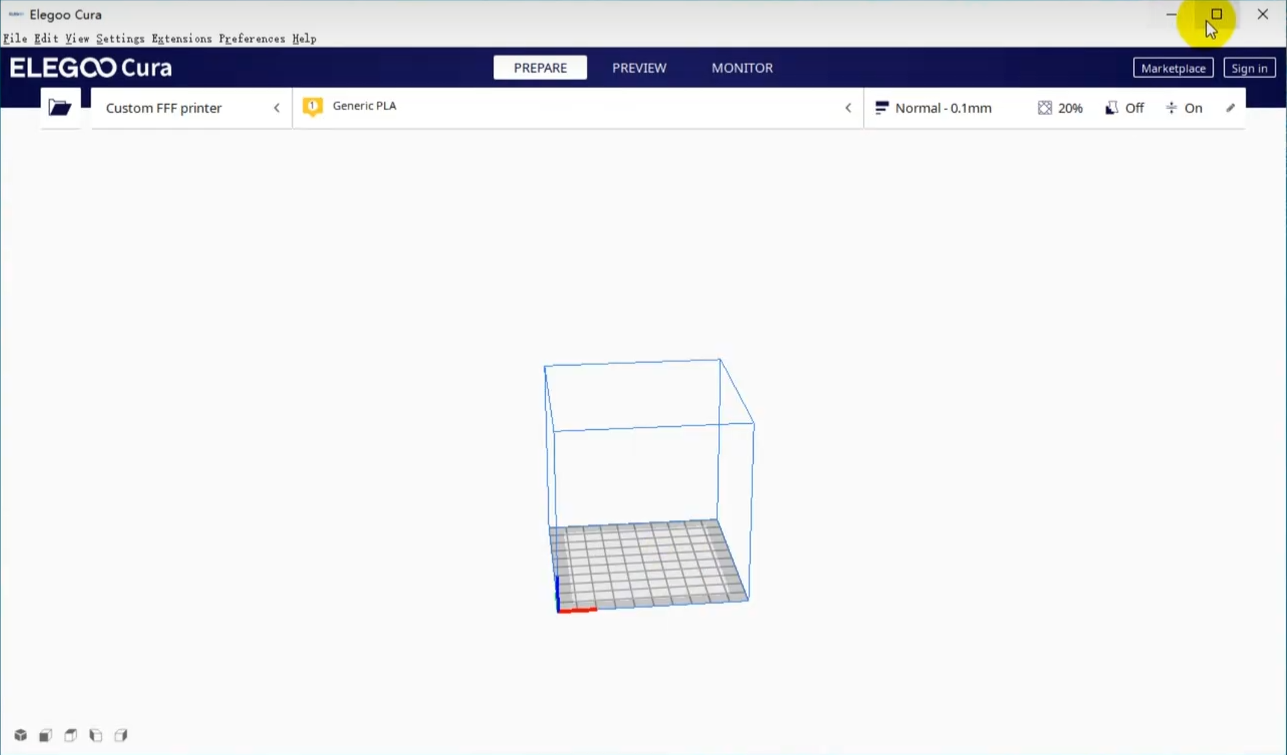
3、
点击软件上方菜单栏中的“Preferences”
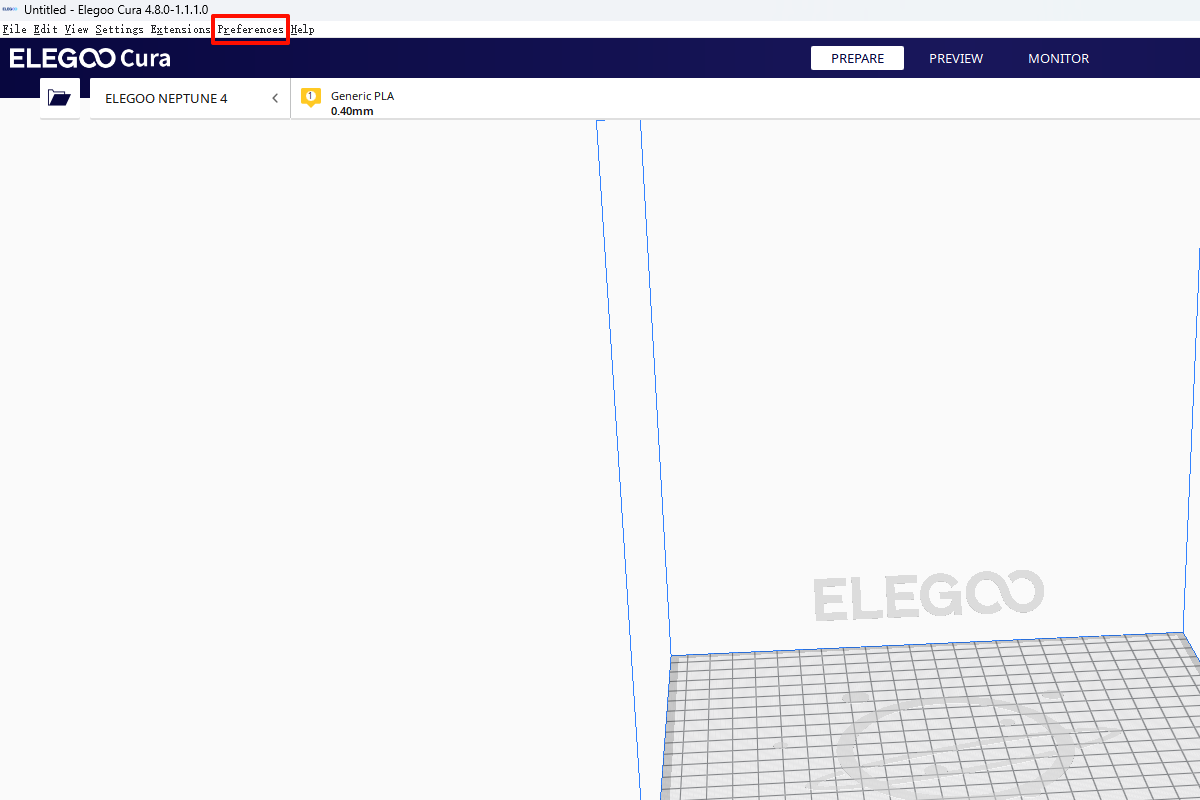
4、
选择“Configure Cura"
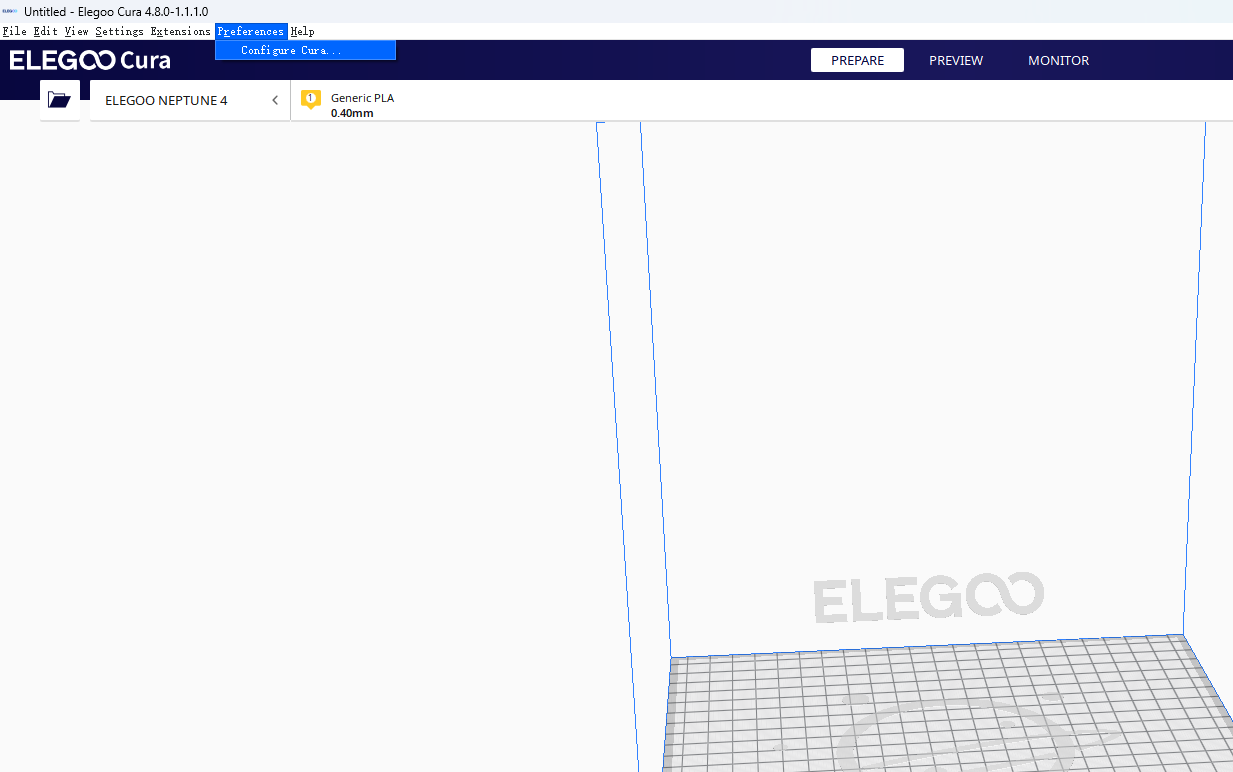
5、
在弹出的“General“界面中找到“Language”选项,将语言设置为“简体中文"
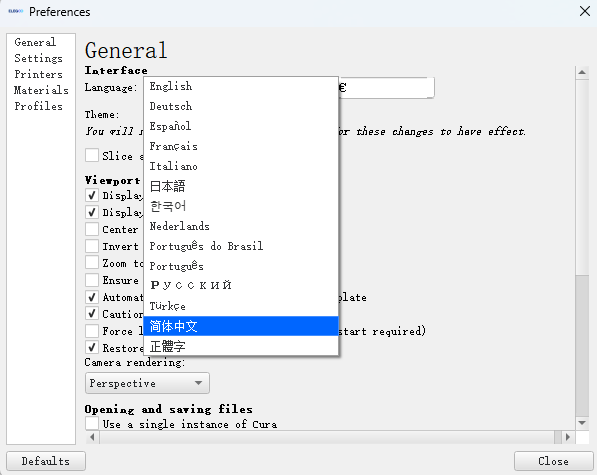
6、
然后关闭界面并关闭软件,重新启动软件后,显示为中文界面
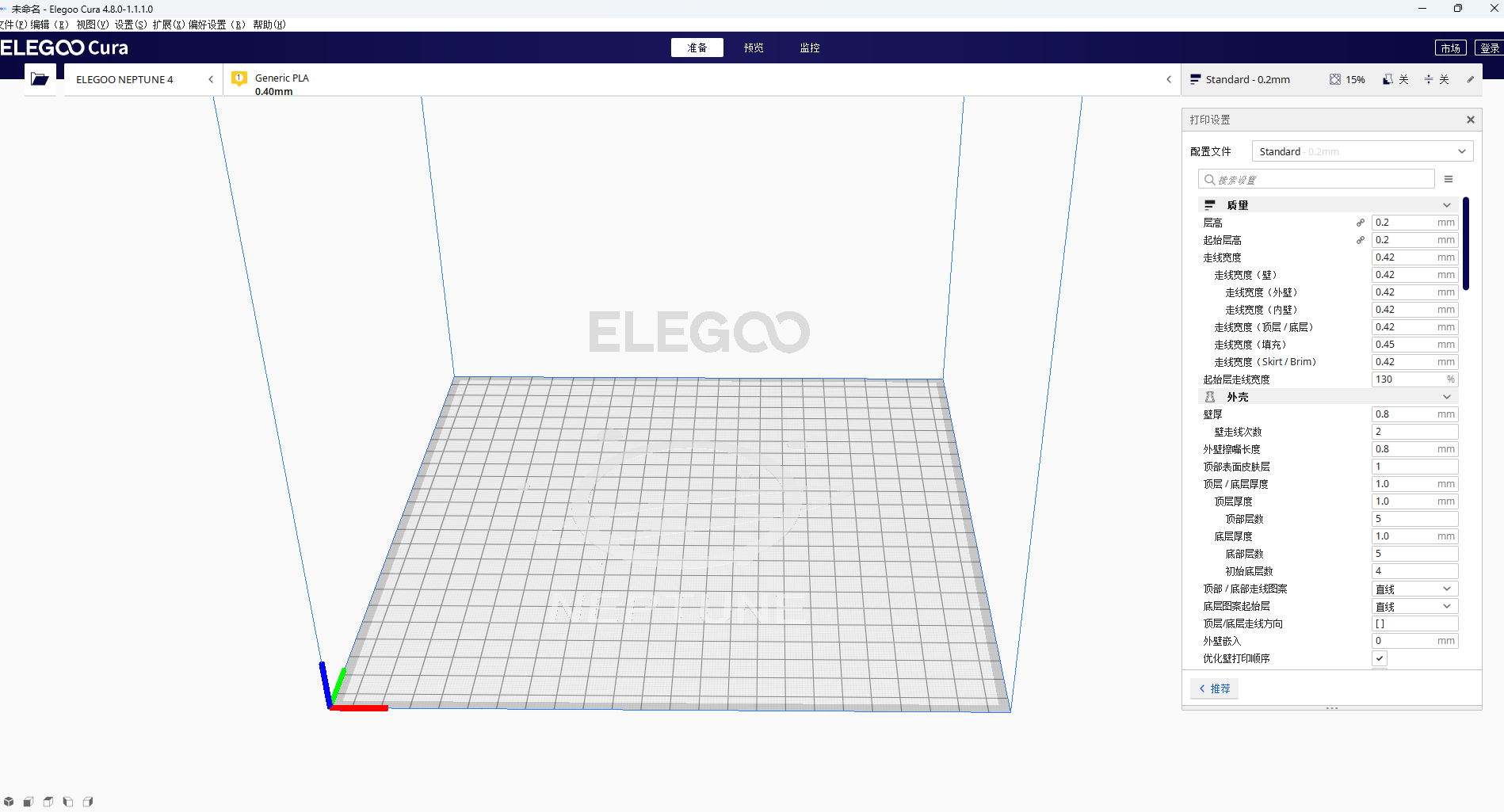
7、
在左侧机型栏中,选择“添加打印机”,设置适合使用的机型
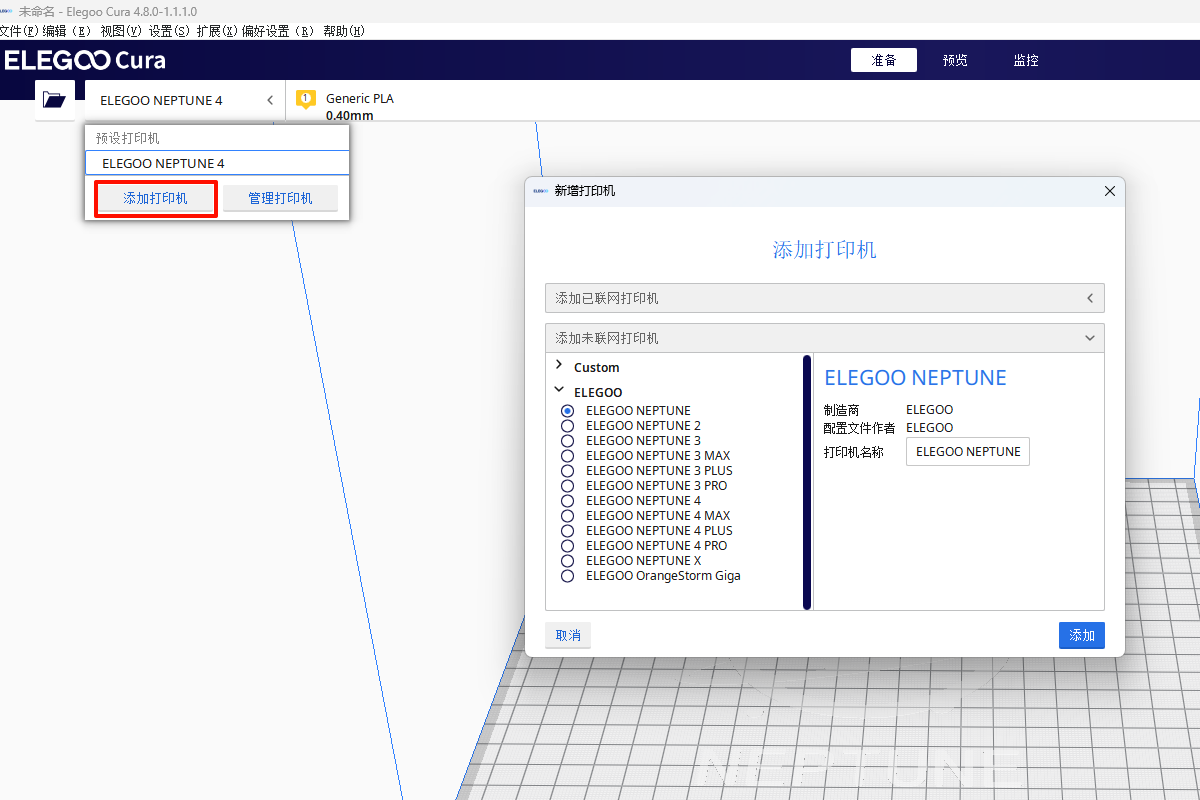
8、
点击软件左上方的“文件夹”,图标,软件自动弹出文件夹自录界面,然后找到三维模型并点击打开即可
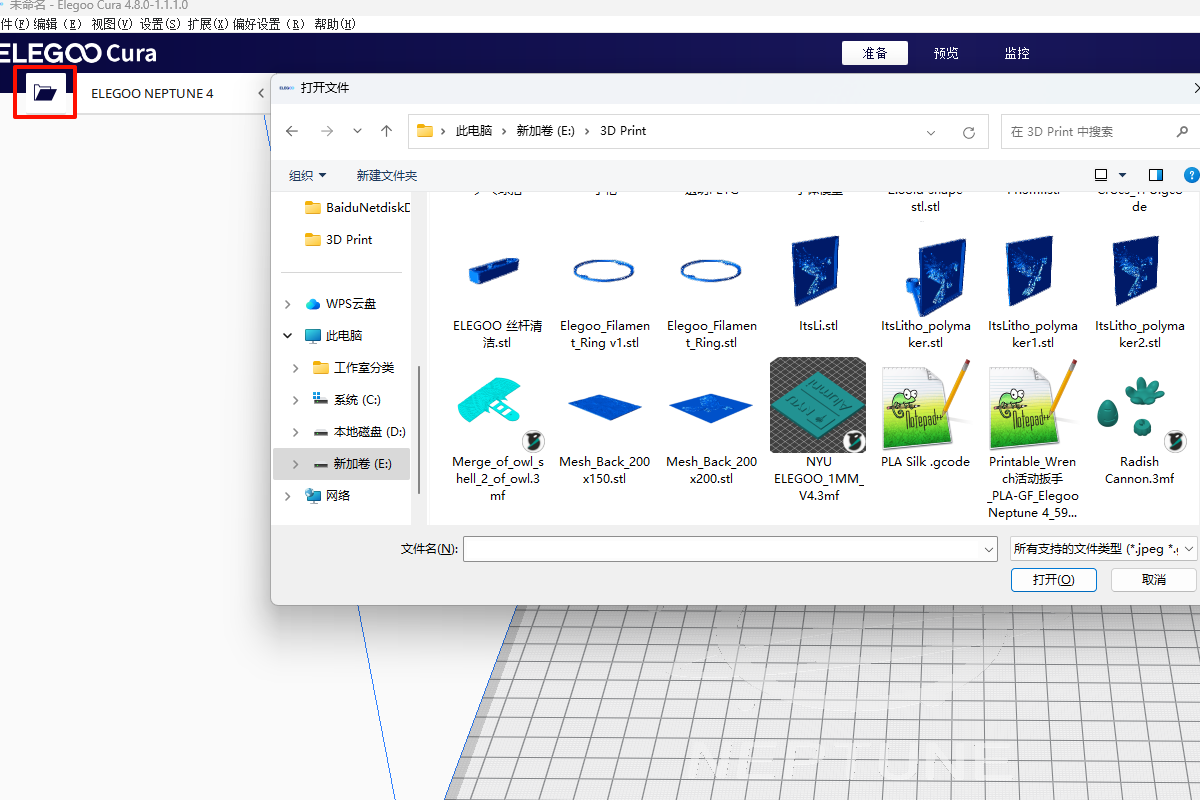
9、
选中模型后,左侧功能栏中的按钮将会高亮显示
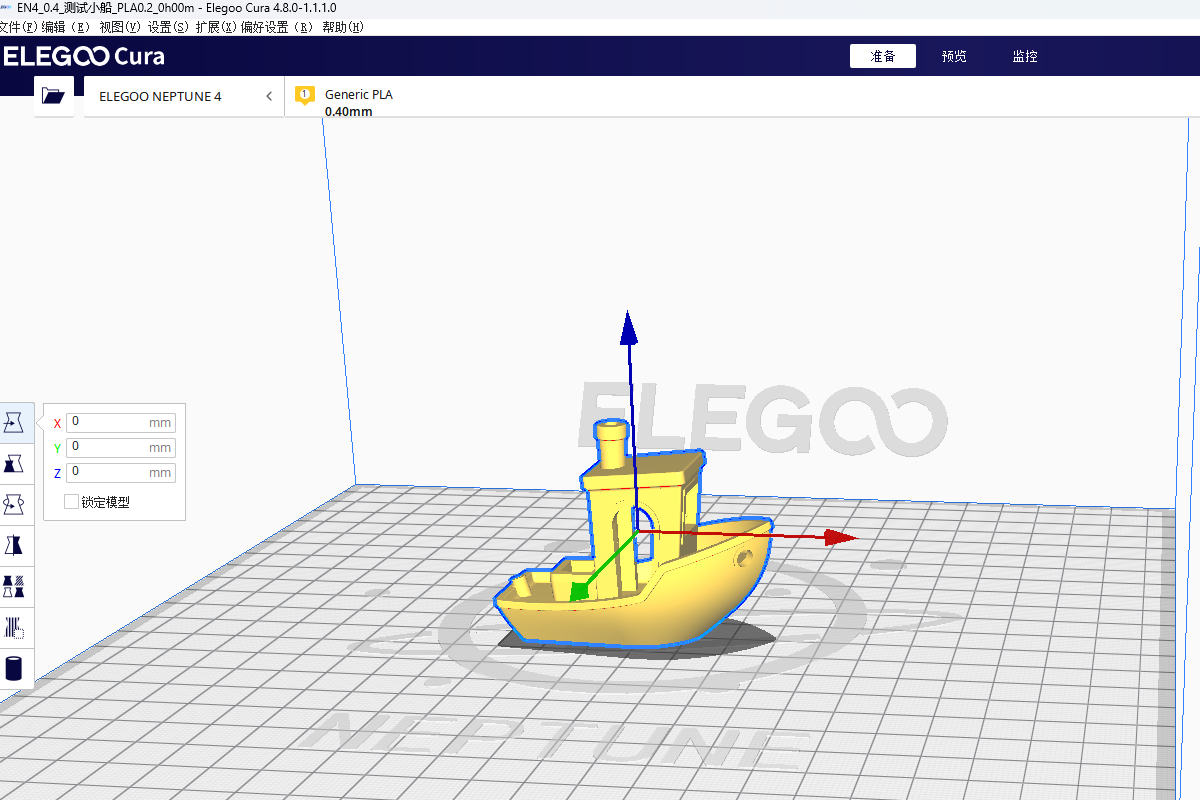
10、
点击移动按钮,可以用鼠标左键长按选电需要的移动模型,可以直接拖动模型到目标位置
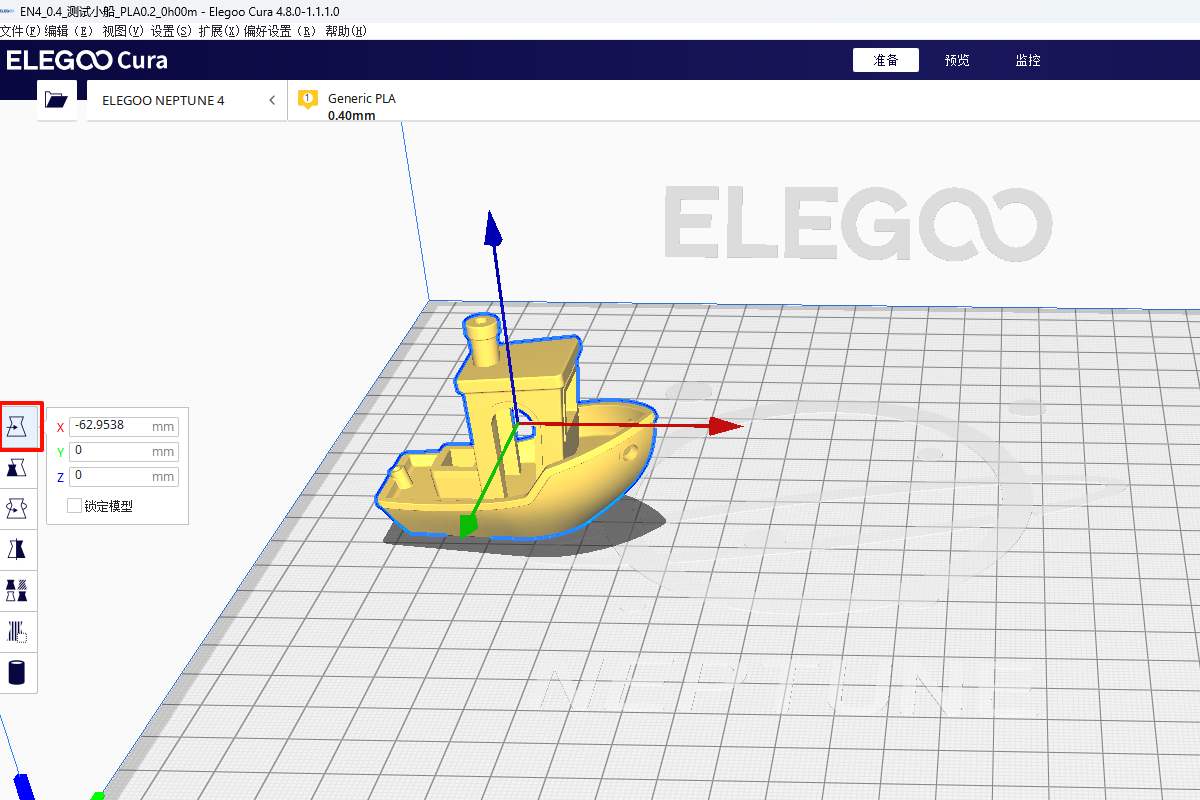
11、
点击缩放按钮, 可以修改模型的尺寸大小或者尺寸百分比进行调范模型大小
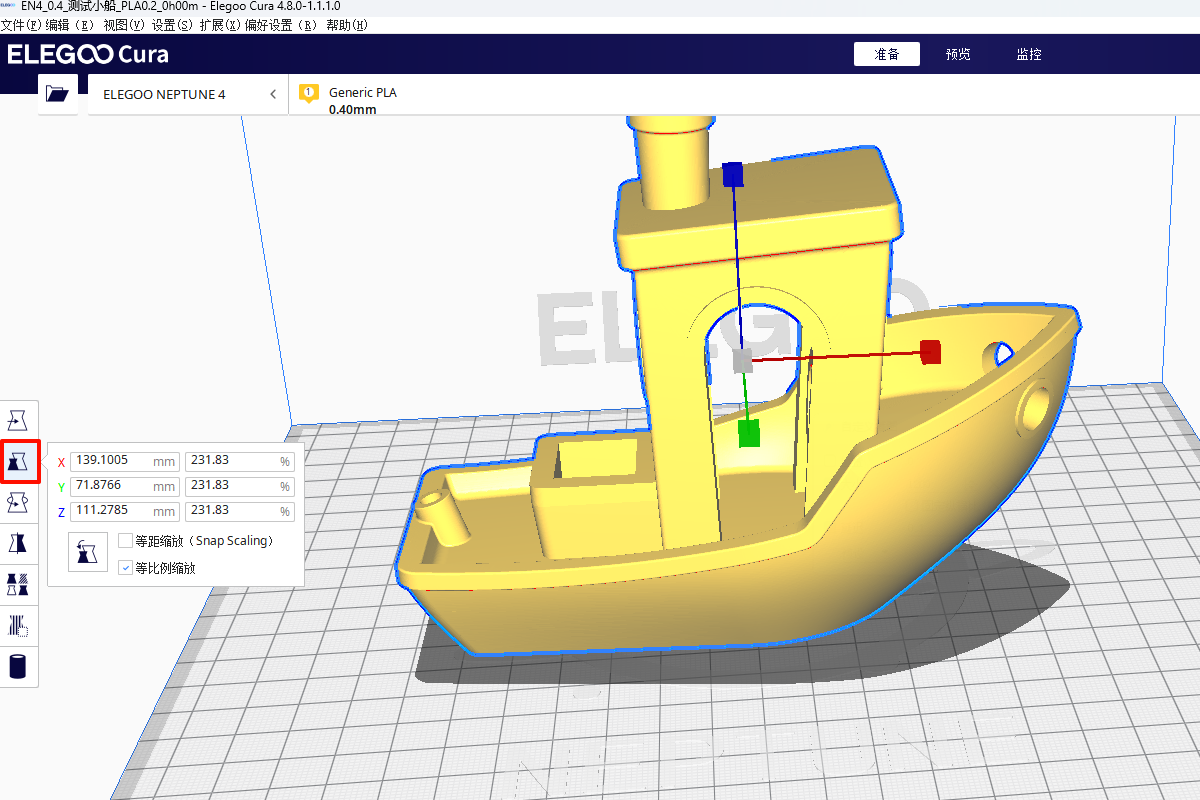
12、
点击旋转按钮,会弹出三个快捷命:重置、放平、选择要与构建板对齐的面,具体操作可以模型实际情况而定

13、
点击镜像按钮后,模型会出现六个方向上的箭头图标,可以用鼠标左键点击选中个方向坐标箭头,模型将会在此方向上进行镜像变化
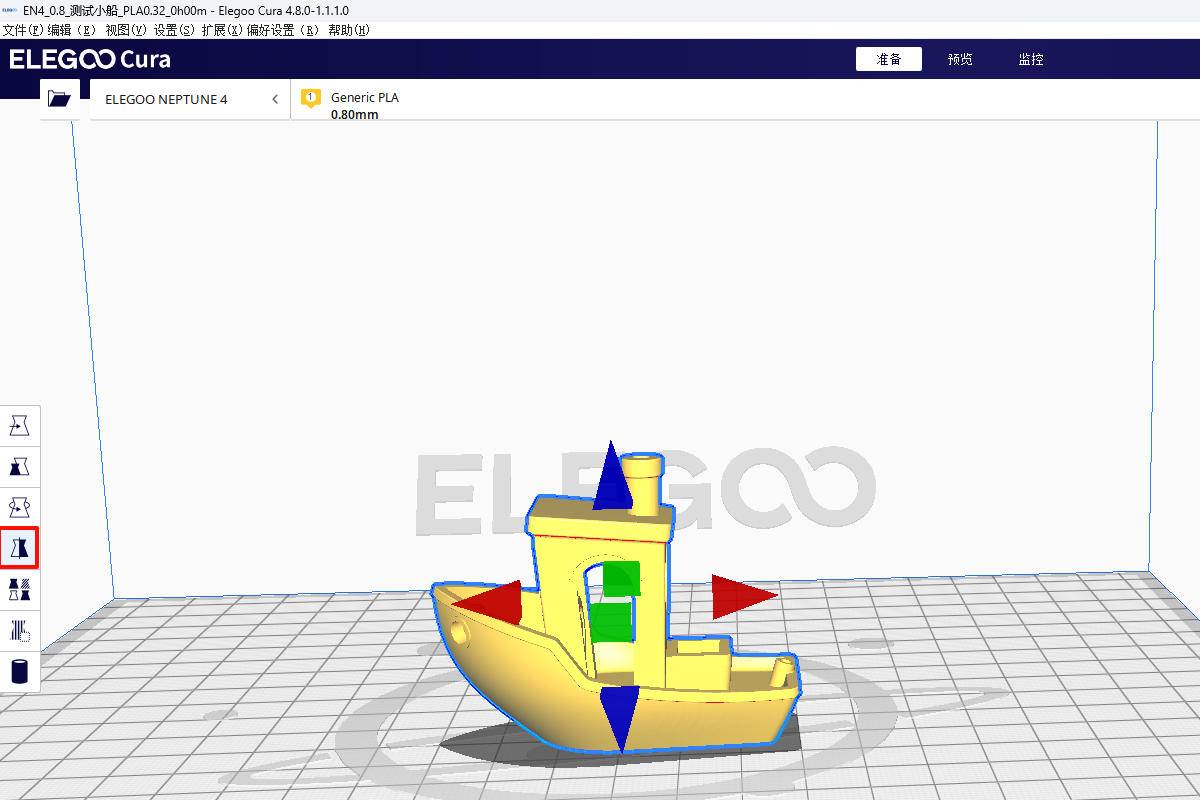
14、
选中支撑拦截器按钮,然后可以在不需要建立支撑结构的点上单击鼠标,这将在该点生成一个小方块,以防正此点添加支撑结构,再次选中并左键双击已经生成的小方块,可以删除这个小方块
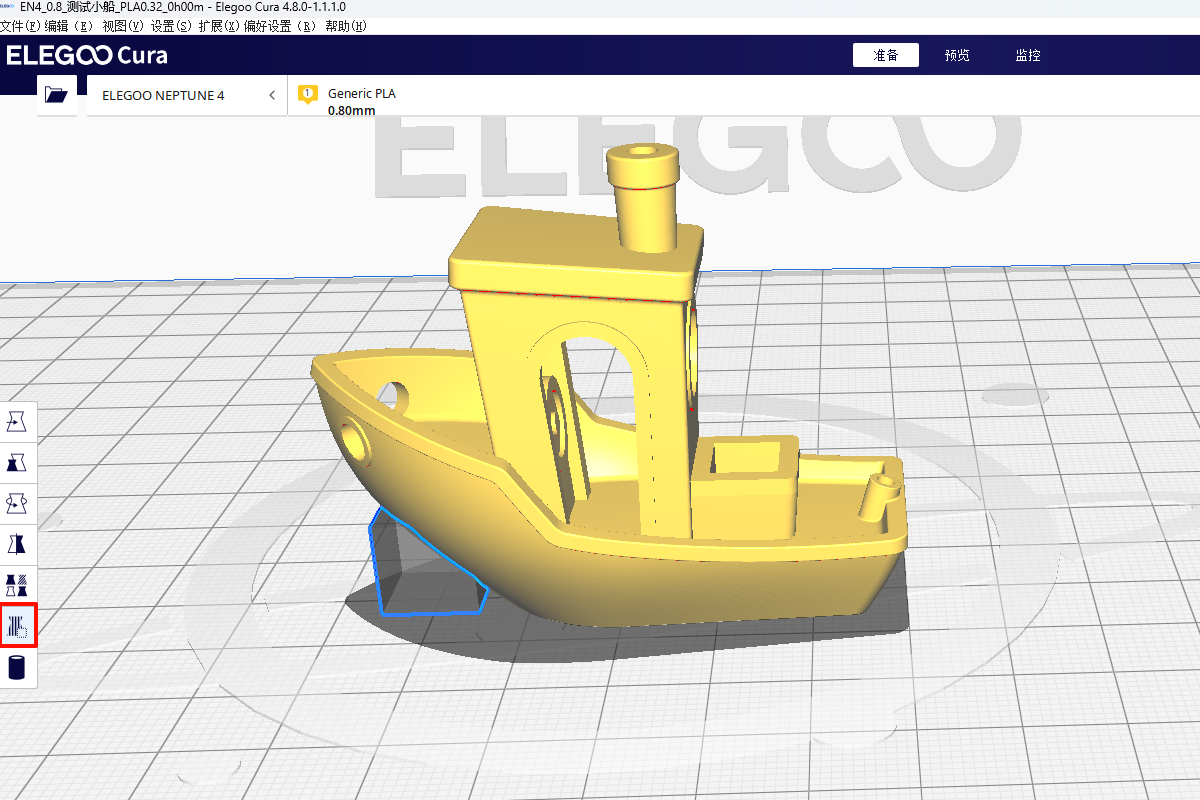
15、
软件的右侧是模型管理栏,一般情况下,使用默认参数切片设置即可
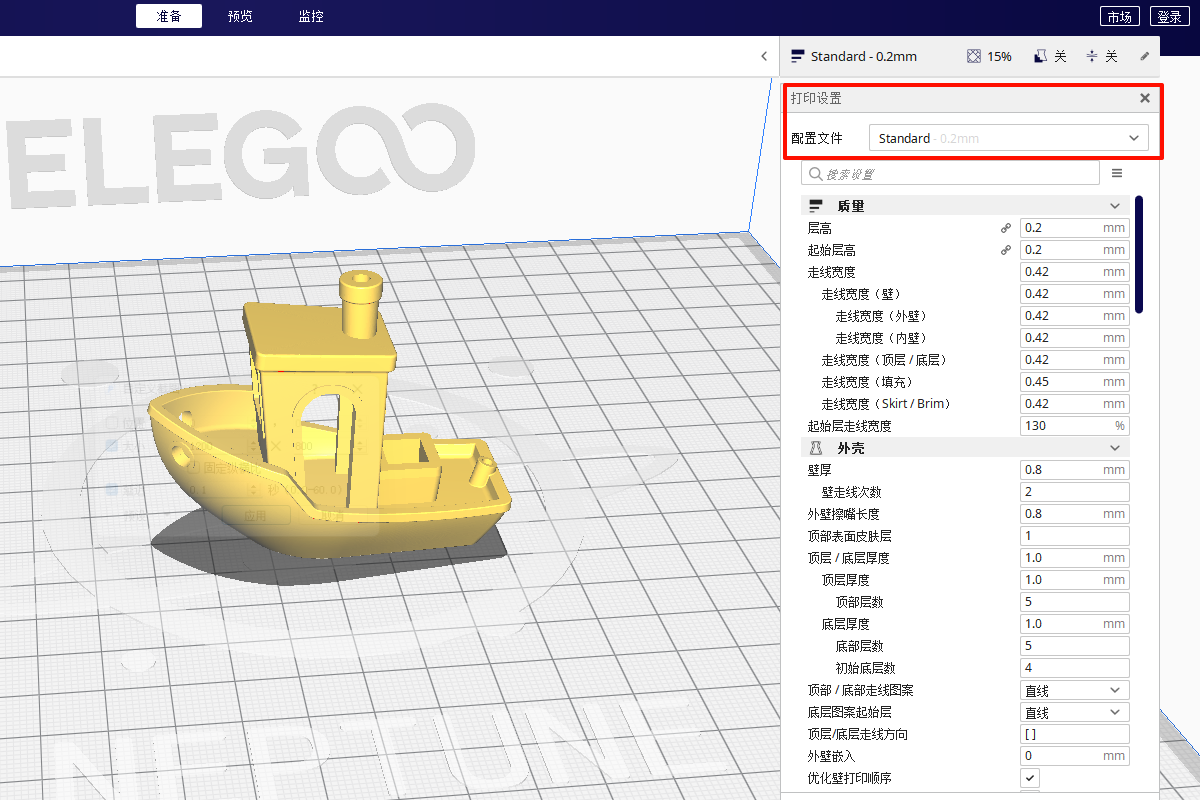
16、
打印温度:根据厂家的耗材温度建议进行设置,对于高速打印机,打印温度在建议温度基础上增加10度
(如在Neptune3pro上设置为200度,在Neptune4上设置为210度)

17、
生成支撑:对于模型悬空的部位或大角度悬空的部分需要添加支撑进行打印,根据模型几何形状和打印需求来选择是否需要支撑
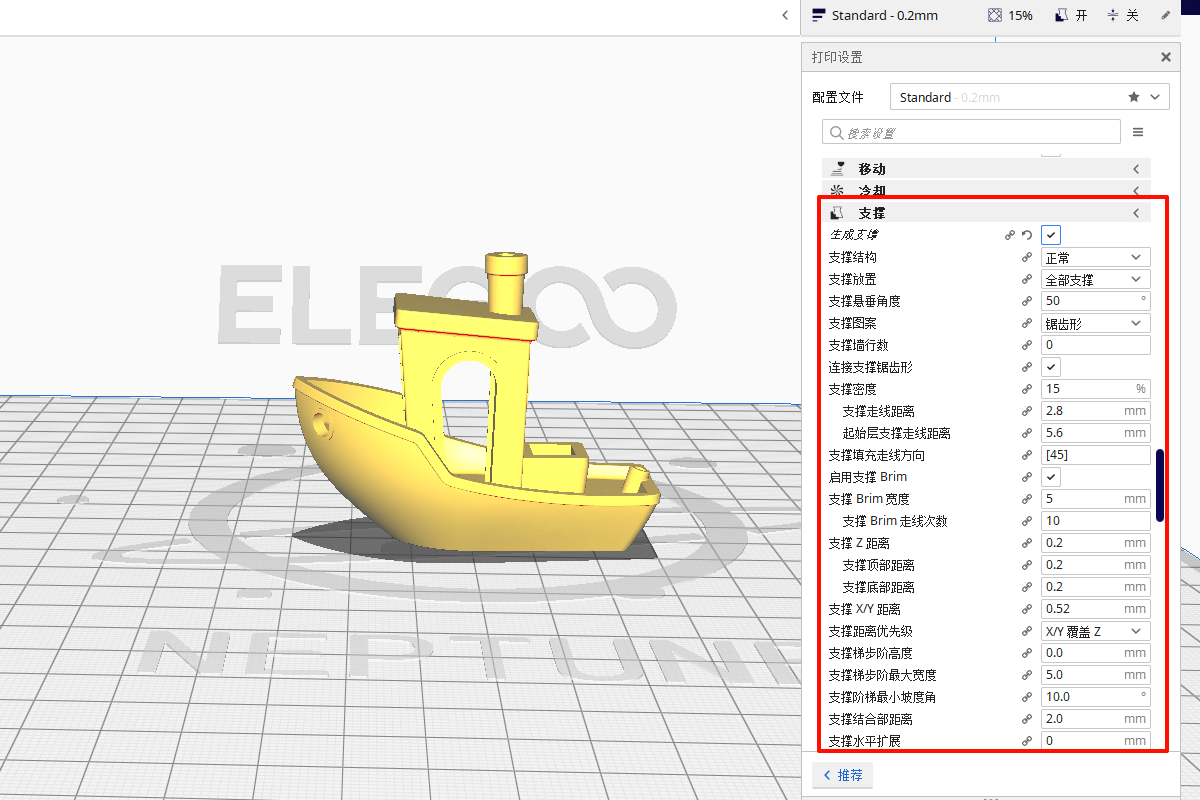
18、
参数设定完成后,请点击 “切片”
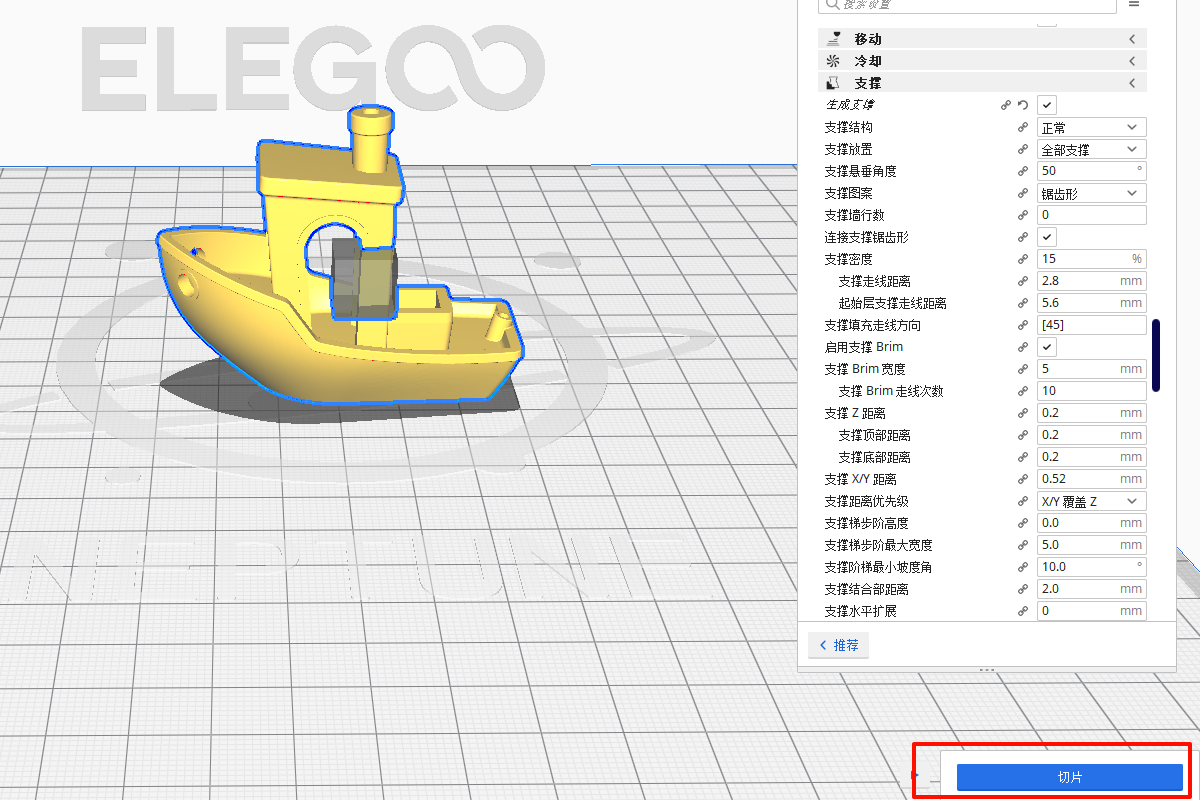
19、
选择“保存为TFT文件”,这个选项保存的文件将带有预览图,可以在打印机上显示模型的图片

20、
如果选择“保存到文件”,保存的文件将不带预览图